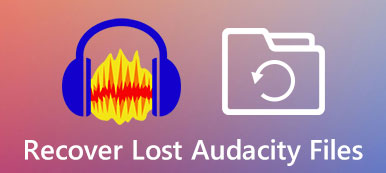Som en lydkodek med tapsfri kvalitet er FLAC det beste komprimeringsformatet for lagring av musikk. Derfor ønsker du også å inneholde denne kvaliteten når du kutte FLAC-filer inn i flere segmenter eller forskjellige spor og bli kvitt de overflødige delene. Uansett hva du bruker for de trimmede FLAC-klippene, nedenfor er de 3 effektive metodene du ikke bør gå glipp av for enkelt å kutte FLAC-filer overalt. Rull ned og lær trinnene.

Del 1: Trim FLAC-filer med original kvalitet uten tap
Enten du foretrekker stasjonære datamaskiner eller mobiltelefoner, kan metodene i følgende innhold oppfylle dine krav og hjelpe deg med å trimme FLAC-filer uten enhetsbegrensninger. I mellomtiden, for din informasjon, hvis du vil ha profesjonelle ferdigheter når du klipper FLAC-lyden, kan du søke hjelp fra Audacity og alternativet – Apeaksoft Video Converter Ultimate. Men hvis du foretrekker mer bekvemmelighet, er det bare å hoppe direkte til den siste delen og se en pålitelig nettbasert metode. Velg raskt din favoritt og følg trinnene for hvordan du klipper FLAC-filer.
Hvordan kutte FLAC-filer med profesjonelle verktøy
1.Fraktighet
Audacity er gratis og åpen kildekode-programvare som kan nås på alle skrivebordene dine. Den har så mange avanserte funksjoner, så uansett om det er å kutte FLAC-filer, kombinere lydsegmenter eller konvertere mellom formater, kan dere alle gjøre det her. Dessuten, som et profesjonelt verktøy, kan det hende nybegynnere ikke finner hvor deleknappen er. Forbered derfor FLAC-lyden din og følg nøye de detaljerte trinnene nedenfor.

Trinn 1Installer og start Audacity på skrivebordet ditt. Deretter drar du bare FLAC-filen til Audacity vindu. Du kan dobbeltklikke på Spill-på-hastighet-verktøylinjen for å justere avspillingshastigheten nøyaktig.
Trinn 2Lytt til lyden din og finn delen du vil slette eller klippe ut. Klikk på stedet du vil klippe og det vil være en linje der. Deretter høyreklikker du sporet og klikker Split klipp knapp.
Trinn 3Etter deling kan du holde markøren over et segment for å velge og klikke på filet knapp. Klikk deretter på Eksporter valgt lyd fra Eksport for å lagre sporet.
Trinn 4Eller du kan klippe og lime inn klippene til andre spor. Deretter kan du klikke på Eksporter flere for å eksportere alle klipp samtidig som separate lydfiler.
Apeaksoft Video Converter Ultimate – Trim FLAC-filer til perfekt lengde
Apeaksoft Video Converter Ultimate kan være Audacity-alternativet på skrivebordet ditt som en enklere versjon. Enklere betyr at du ikke trenger å finne ut hvor knappene er eller lære hvordan programmet fungerer. Fordi dette verktøyet har en oversiktlig layout, og du kan finne alt du trenger for å kutte FLAC-filer umiddelbart. Dessuten kan du til og med justere lydhastigheten og bithastigheten når du trimmer filene. De enkle inn- og uttoningseffektene er også tilgjengelige for deg. Nå er det bare å følge trinnene nedenfor for å se hvordan du enkelt kan kutte FLAC-filer.

4,000,000 + Nedlastinger
Klipp FLAC-filer i jevne lengder eller ønskelige klipp.
Juster volumet mens du klipper FLAC-filer.
Slå sammen trimmet lyd til en ny fil.
Behold den originale kvaliteten på lyden etter trimming.
Trinn 1Få en gratis nedlasting og installering av programmet og start det. Klikk deretter på Toolbox knappen på hovedgrensesnittet. Der finner du mange verktøy. Klikk på Video Trimmer for å fortsette og importere.

Trinn 2 I det nye vinduet, klikk på I tillegg til for å importere en FLAC-lydfil. Deretter vil lyden din begynne å spille. Nå kan du lytte og merke stedet du vil kutte ved å klikke på Still inn start/slutt knapper. Dette lar deg velge en bestemt del.
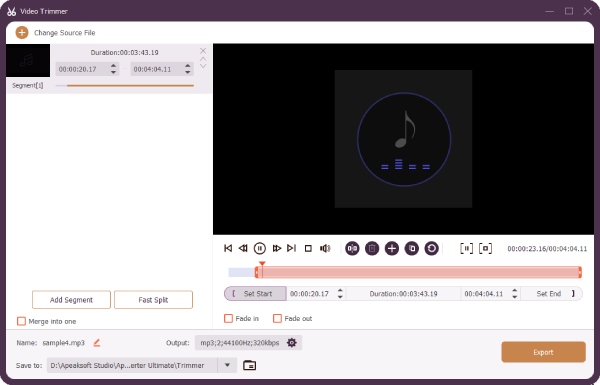
Trinn 3I mellomtiden kan du klikke på Rask split knappen for å kutte FLAC-filen i flere klipp eller spor. Etter det klikker du på Lagre til rullegardinknapp for å velge en mappe å lagre den. Klikk deretter på Eksport for å til slutt eksportere og lagre den.
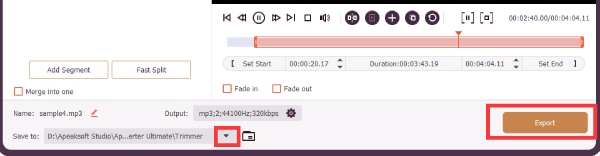
1.2 Raskeste metode for å kutte FLAC-filer uten problemer
Her er en annen metode for å kutte FLAC-filer raskt, og du vil kunne få tilgang til den hvor som helst du går. VEED.IO er en online verktøykasse som tilbyr deg alle slags redigeringsverktøy og tar seg av alt fra trimming av lyd og video til å legge til undertekster. Hvis du velger den gratis tjenesten, vil utdatafilen ha et vannmerke på seg. Dessuten, hvis du vil lagre den endelige filen som lyd, vil dette verktøyet konvertere din FLAC til MP3.
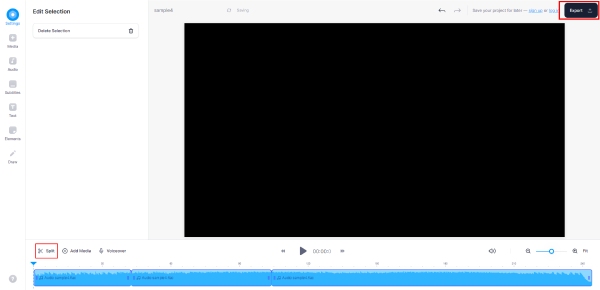
Trinn 1Gå til den offisielle hjemmesiden til VEED.IO og finne Audio Cutter seksjon. Deretter kan du få tilgang til FLAC kutter.
Trinn 2Klikk på Velg FLAC Fil-knapp og du kommer til en ny side. Klikk deretter på Søk knappen for å importere FLAC-lyden.
Trinn 3 Etter opplasting flytter du markøren på tidslinjen til punktet du vil kutte og klikker på Dele knapp.
Trinn 4Klikk nå på Eksport knapp. På eksportsiden kan du klikke på Last ned knappen og lagre den trimmede FLAC-lyden i MP3-format.
Del 2: Vanlige spørsmål om Cut FLAC-filer
Hvordan kutte FLAC-filer med CUE-filen?
Du kan stole på Medieval CUE Splitter programvare for å kutte FLAC-lyd og beholde CUE-filen vedlagt. Bare installer og start programmet ved å klikke på Åpne Cue File knapp. Klikk deretter på Dele knappen på venstre side for å kutte lyden i klipp. På denne måten vil CUE-filen forbli i FLAC-filen.
Hvordan trimme FLAC-filer i Linux?
Faktisk er den profesjonelle lydtrimmeren, Audacity, kompatibel med alle slags plattformer. Derfor kan du installere dette verktøyet på din Linux-datamaskin, og følg trinnene diskutert ovenfor for å kutte lyden.
Hvordan kutte FLAC-filer med Foobar2000?
Du kan bruke Foobar2000 til å trimme FLAC-filer med CUE-utvidelsen. Start den først og klikk på filet og Open knapper. Importer filen og dra filen til musikkspilleren. Deretter vil filen automatisk deles opp i flere spor. Velg alle spor og høyreklikk dem. Klikk deretter på Konverter og Rask konverter knapper. Velg FLAC, klikk på Konverter knappen, og det er gjort.
Konklusjon
For å konkludere, det er lett for deg å vite hvordan kutte FLAC-filer inn i forskjellige spor fra nå av etter å ha lest dette innlegget og lært de tre brukbare metodene ovenfor. For mer profesjonelle og avanserte funksjoner, kan du gå med Audacity, eller du kan velge Apeaksoft Video Converter Ultimate for sin enkelhet og allsidighet.